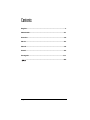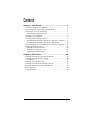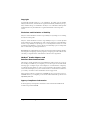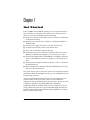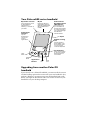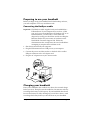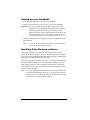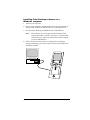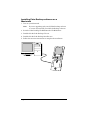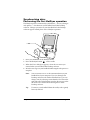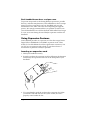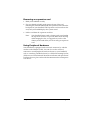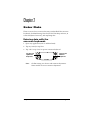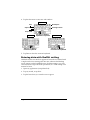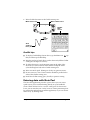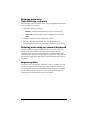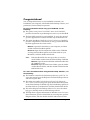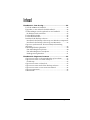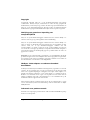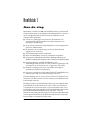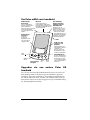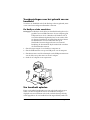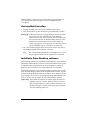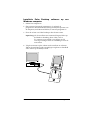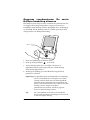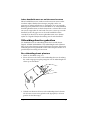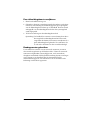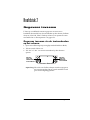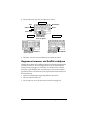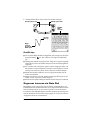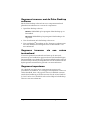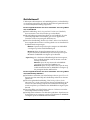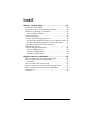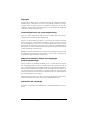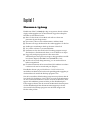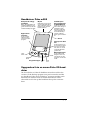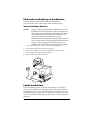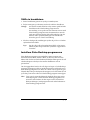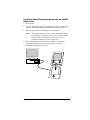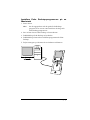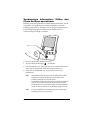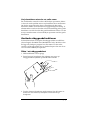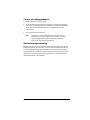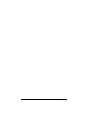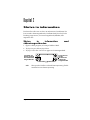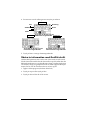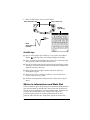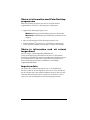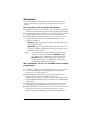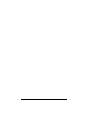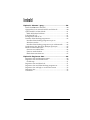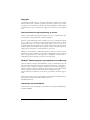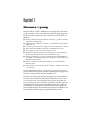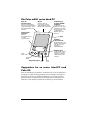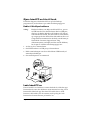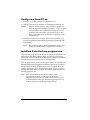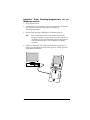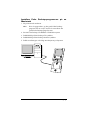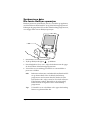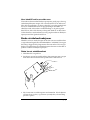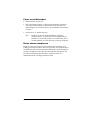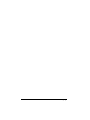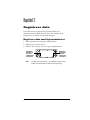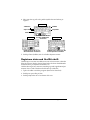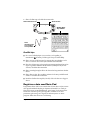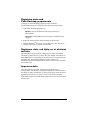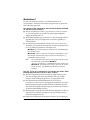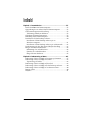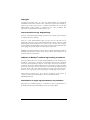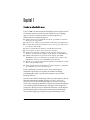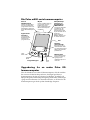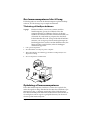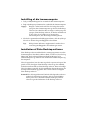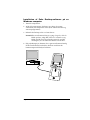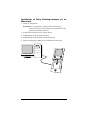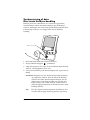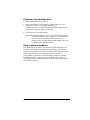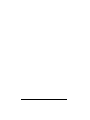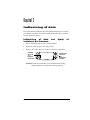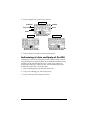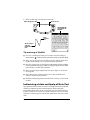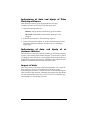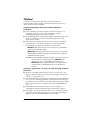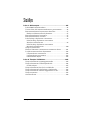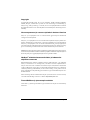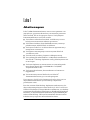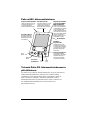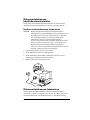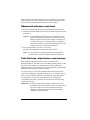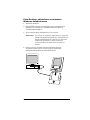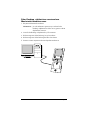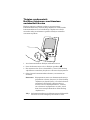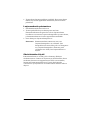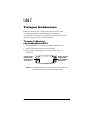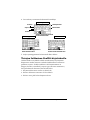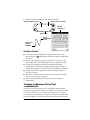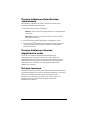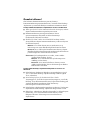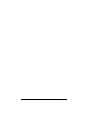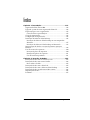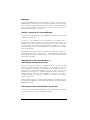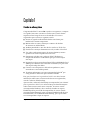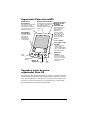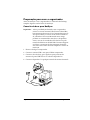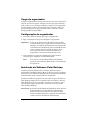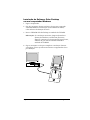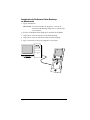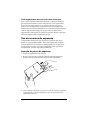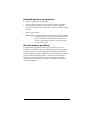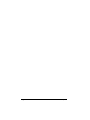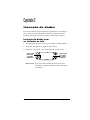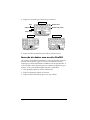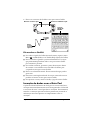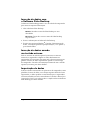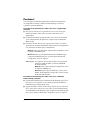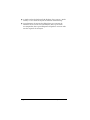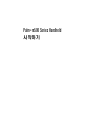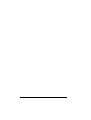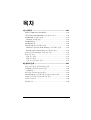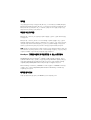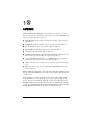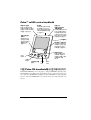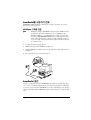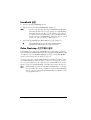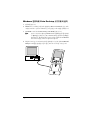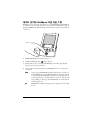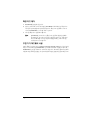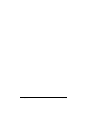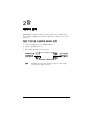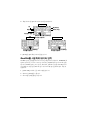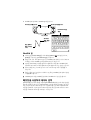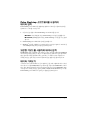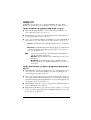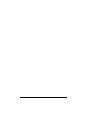Getting Started
with Palm
™
m500 Series Handhelds
Aan de slag met Palm
™
m500-serie Handhelds
Komma igång med handhelder i Palm
™
m500-
serien
HeldsKomme i gang med Palm
™
m500 Series
handheld
HeldsIntroduktion til Palm
™
m500-handheld
Palm
™
m500 -kämmentietokoneiden aloitusopas
Introdução aos Handheldes Palm
™
série m500

Page 2
Contents
English .................................................................................. 3
Nederlands.......................................................................... 21
Svenska............................................................................... 39
Norsk .................................................................................. 57
Dansk.................................................................................. 75
Suomi.................................................................................. 93
Português ......................................................................... 111
................................................................................ 129
Sidan laddas ...
Sidan laddas ...
Sidan laddas ...
Sidan laddas ...
Sidan laddas ...
Sidan laddas ...
Sidan laddas ...
Sidan laddas ...
Sidan laddas ...
Sidan laddas ...
Sidan laddas ...
Sidan laddas ...
Sidan laddas ...
Sidan laddas ...
Sidan laddas ...
Sidan laddas ...
Sidan laddas ...
Sidan laddas ...
Sidan laddas ...
Sidan laddas ...
Sidan laddas ...
Sidan laddas ...
Sidan laddas ...
Sidan laddas ...
Sidan laddas ...
Sidan laddas ...
Sidan laddas ...
Sidan laddas ...
Sidan laddas ...
Sidan laddas ...
Sidan laddas ...
Sidan laddas ...
Sidan laddas ...
Sidan laddas ...
Sidan laddas ...
Sidan laddas ...

Innehåll Sida 39
Innehåll
Kapitel 1: Komma igång ................................................41
Handdatorn Palm m500 .....................................................................42
Uppgradera från en annan Palm OS-handdator ............................42
Förbereda användning av handdatorn ............................................43
Ansluta HotSync-hållaren...............................................................43
Ladda handdatorn...............................................................................43
Ställa in handdatorn............................................................................44
Installera Palm Desktop-programvara.............................................44
Installera Palm Desktop-programvara på en Windows-dator..45
Installera Palm Desktop-programvara på en Macintosh ...........46
Synkronisera information: Utföra den första
HotSync-operationen..........................................................................47
Använda utbyggnadsfunktioner.......................................................48
Sätta i ett utbyggnadskort...............................................................48
Ta bort ett utbyggnadskort.............................................................49
Använda kringutrustning...............................................................49
Kapitel 2: Skriva in information ....................................51
Skriva in information med skärmtangentborden...........................51
Skriva in information med Graffiti-skrift ........................................52
Graffiti-tips........................................................................................53
Skriva in information med Note Pad ...............................................53
Skriva in information med Palm Desktop-programvara ..............54
Skriva in information med ett externt tangentbord .......................54
Importera data .....................................................................................54
Gratulerar! ............................................................................................55

Sida 40 Komma igång med handdatorer i Palm™ m500 Serien
Copyright
Copyright © 1998-2001 Palm, Inc. eller dess dotterbolag. Alla rättigheter förbehålles.
Graffiti, HotSync, PalmConnect och Palm OS är registrerade varumärken. HotSync-
logotypen, Palm och Palm-logotypen är varumärken som tillhör Palm, Inc. eller dess
dotterbolag. Andra produkt- och märkesnamn kan vara varumärken eller registrerade
varumärken som tillhör respektive ägare.
Friskrivningsklausul och ansvarsbegränsning
Palm, Inc. och dess dotterbolag tar inget ansvar för eventuella skador eller förluster i
samband med användandet av denna handledning.
Palm, Inc. och dess dotterbolag tar inget ansvar för förluster eller fordringar från tredje
part som kan uppstå i samband med användningen av denna programvara. Palm, Inc.
och dess dotterbolag tar inget ansvar för eventuella skador eller förluster som kan
uppstå genom att information raderas på grund av funktionsfel, urladdade batterier
eller reparationer. Se till att säkerhetskopiera all viktig information på ett annat medium
så att du skyddar dig mot dataförluster.
Viktigt! Läs det slutanvändarlicensavtal som följer med produkten innan du använder
det medföljande programmet eller programmen. I och med att du använder det här
programmet accepterar du villkoren i licensavtalet.
Adaptrar för HotSync
®
-hållare och tillgängliga
programuppdateringar
HotSync
®
-hållaren som medföljer handheldn passar i en USB-kontakt. Om det inte
finns en tillgänglig USB-port på datorn kan du beställa en seriell hållare med 9 stift och
någon av följande adaptrar: Seriell adapter med 25 stift (för användning med Windows-
datorer) eller en seriell Macintosh-adapter. Om du vill beställa eller få information om
var du kan få tag på en seriell hållare och adaptrar vänder du dig till din Palm-
återförsäljare eller ringer InfoLine-numret för det land du är bosatt i. Numret hittar du
på kortet Worldwide Customer Support.
Palm™ Desktop software levereras på en cd-rom-skiva. Om din dator saknar cd-rom-
enhet kan du hämta Palm Desktop softwaren från http://www.palm.com.
Information om standarder
Information om föreskrifter och standarder finns i dokumentet Handbook på cd-rom-
skivan.

Kapitel 1 Sida 41
Kapitel 1
Komma igång
Handdatorn Palm™ m500 hjälper dig att organisera din tid och dina
dagliga arbetsuppgifter när du inte befinner dig på din arbetsplats.
Med din nya handdator kan du:
■ Skriva in ditt schema i Date Book och ställa ett alarm som
påminner dig om viktiga möten
■ Spara namn, adresser och telefonnummer i Address Book
■ Prioritera och ange slutdatum för dina arbetsuppgifter i To Do List
■ Snabbt göra anteckningar direkt på skärmen i Note Pad
■ Visa, ändra och skriva e-postmeddelanden
■ Synkronisera dina data med Palm™ Desktop-programvaran på
din Windows- eller Macintosh-dator så att du alltid har en kopia
■ Lägga till ytterligare programvara eller minne eller
säkerhetskopiera data genom att stoppa i utbyggnadskort som SD-
kort (Secure Digital) eller MMC-kort (MultiMedia Card)
■ Ansluta och använda kringutrustning, t ex ett modem eller ett
bärbart tangentbord
■ Överföra information till en annan Palm OS
®
-handdator som finns
i närheten och som har en infraröd port (IR-port)
Handboken Komma igång med handdatorer i Palm™ m500-serien
innehåller instruktioner om hur du utför grundläggande uppgifter på
din handdator och med Palm Desktop-programvaran.
När du har installerat Palm Desktop-programvaran på datorn bör du
läsa Handbok för handdatorer i Palm™ m500-serien för att få information
om mer avancerade funktioner. Om du använder en Windows-dator
öppnar du handboken genom att klicka på filen Handbook.pdf i
Palm-mappen i datorn. Om du använder en Macintosh-dator kopierar
du filen Handbook.pdf från dokumentationsmappen på cd-rom-
skivan med Palm Desktop-programvaran till Palm-mappen och
klickar sedan på filen.

Sida 42 Komma igång
Handdatorn Palm m500
Uppgradera från en annan Palm OS-hand-
dator
Om du redan har en Palm OS-handdator måste du installera den
version av Palm Desktop-programvaran som levererades med din
nya handdator. Utför också en HotSync
®
-operation med din gamla
handdator och hållaren innan du slutför installationen. Detta
säkerställer att alla data på din handdator finns på din stationära
dator.
IR-port
Utbyt data och program
med en Palm OS-hand-
dator i närheten som har
funktioner för infraröd
kommunikation.
Skrivyta för Graf-
fiti
®
Använd pennan om
du vill skriva in Graf-
fiti
®
-text och siffror
här, eller om du vill
använda skärmtan-
gentbordet.
Programknappar
Rullningsknappar
Tryck på den övre
knappen om du vill
rulla uppåt och den
nedre om du vill rulla
nedåt.
Strömbrytare/
belysningsknapp/
lysdiodindikator
Tryck här när du vill
starta eller stänga av
handdatorn. Håll
knappen nedtryckt i
några sekunder om
du vill tända belys-
ningen. Indikerar
alarm genom att blin-
ka.
Applications
Launcher
Tryck på Appli-
cations-ikonen
så visas alla dina
program.
Date
Book
To Do
List
Address
Book
Note
Pad
Penna
Kortplats för utbyg-
gnadskort
Sätt i utbyggnadskort för
att tillföra ytterligare pro-
gram eller minne, eller för
att säkerhetskopiera data.

Kapitel 1 Sida 43
Förbereda användning av handdatorn
Innan du börjar använda handdatorn och Palm Desktop-
programvaran måste du utföra några enkla installationssteg.
Ansluta HotSync-hållaren
Viktigt! HotSync-hållaren som medföljer handdatorn passar i en
USB-kontakt. Om det inte finns en USB-port på din dator,
eller om du använder Windows 95, Windows NT eller en
äldre Macintosh, kan du beställa en seriell hållare och
adaptrar hos din lokala återförsäljare av Palm-
handdatorer eller ringa InfoLine-numret för det land du är
bosatt i. Numret hittar du på kortet World Wide Customer
Support. Följ anvisningarna i dokumentationen som
medföljer den seriella hållaren innan du börjar installera.
1. Avsluta alla program och stäng av datorn med strömbrytaren.
2. Anslut USB-kontakten till en USB-port på datorn.
3. Anslut strömsladden som sitter fast på baksidan av hållarens USB-
portskontakt till sladden från strömadaptern.
4. Anslut strömadaptern till ett nätuttag.
Ladda handdatorn
Ladda handdatorn genom att placera den i hållaren i två timmar
innan du använder den första gången. Placera den sedan i hållaren
några minuter varje dag så att batteriet laddas till full kapacitet. Om
handdatorn stängs av på grund av att batteriet har laddats ur helt har
du en vecka på dig att ladda upp batteriet innan data i handdatorn går
förlorade.

Sida 44 Komma igång
Ställa in handdatorn
1. Starta handdatorn genom att trycka på strömbrytaren.
2. Följ anvisningarna på skärmen om hur du ställer in handdator.
Viktigt! Användare utanför USA bör välja samma språk för både
handdatorn och Palm Desktop-programvaran.
Användning av ett språk som inte stämmer överens med
Palm Desktop-programvaran rekommenderas inte och
stöds inte eftersom det kan leda till dataförlust. Om du
behöver ändra språkinställningarna för handdatorn
måste du göra en ”hård” återställning.
3. När du är färdig med inställningen trycker du på Next så slutförs
självstudien Basic Skills.
Tips: Om du vill gå till självstudien Basic Skills vid ett senare
tillfälle trycker du på Welcome-symbolen i Applications
Launcher.
Installera Palm Desktop-programvara
Palm Desktop-programvaran innehåller samma program som
handdatorn: Date Book, Address Book, To Do List, Note Pad och
Memo Pad. Du kan använda funktionen HotSync Manager om du vill
säkerhetskopiera och utbyta data mellan handdatorn och en
persondator.
Om du uppgraderar kanske du vill skapa en kopia av Palm Desktop-
programvarumappen och dess innehåll innan du installerar den nya
Palm Desktop-programvaran. Detta är valfritt. Om du gör detta, gör
följande: Byt namn på den kopierade mappen (t ex Palm Gammal) och
spara den på ett annat ställe än i Palm Desktop-programvarumappen.
Obs! Även om du använder Microsoft Outlook eller något annat
kalenderprogram i stället för Palm Desktop-programvaran
måste du ändå slutföra det här steget om du vill installera
HotSync Manager, kanalprogrammet och andra funktioner i
Palm Desktop-programvaran.

Kapitel 1 Sida 45
Installera Palm Desktop-programvara på en Win-
dows-dator
1. Starta datorn
2. Avsluta alla öppna program, även program som körs automatiskt
vid start (till exempel Microsoft Office) och antivirusprogram.
3. Sätt i cd-rom-skivan Palm Desktop i cd-rom-enheten.
Obs! Om installationen inte startar automatiskt klickar du på
Start-knappen, väljer Kör, skriver in D:\autorun.exe och
klickar på OK. Om så behövs ersätter du D: med
enhetsbeteckningen för din cd-rom-enhet.
4. Följ anvisningarna på skärmen för att slutföra installationen.
Under installationen kan du få uppmaningen att ansluta
handdatorn till HotSync-hållaren.

Sida 46 Komma igång
Installera Palm Desktop-programvara på en
Macintosh
1. Starta datorn.
Obs! Om du uppgraderar och din gamla Palm Desktop-
programvara är version 1.0 avinstallerar du din gamla
Palm Desktop-programvara.
2. Sätt i cd-rom-skivan Palm Desktop i cd-rom-enheten.
3. Dubbelklicka på Palm Desktop-cd-symbolen.
4. Dubbelklicka på ikonen för installationsprogrammet för Palm
Desktop.
5. Följ anvisningarna på skärmen för att slutföra installationen.

Kapitel 1 Sida 47
Synkronisera information: Utföra den
första HotSync-operationen
HotSync-processen synkroniserar informationen automatiskt, det vill
säga utbyter och uppdaterar data mellan handdatorn och Palm
Desktop-programvaran. Ändringar som du gör på handdatorn eller i
Palm Desktop-programvaran finns på båda ställena efter en
synkronisering med hjälp av HotSync.
1. Placera handdatorn i HotSync-hållaren.
2. Tryck på HotSync-knappen
på hållaren.
3. När dialogrutan Users visas väljer du det användarnamn som du
angav när du installerade Palm Desktop-programvaran.
4. Vänta tills ett meddelande om att processen är klar visas i
handdatorn.
Obs! Användarnamnet fungerar som en förbindelse mellan
handdatorn och persondatorn. Om du delar Palm
Desktop-programvara med en annan
handdatoranvändare kan du ändra användare genom att
välja ett annat namn från User-listan till höger i Palm
Desktop-fönstret. Se till att du väljer rätt användarnamn
innan du skriver in data i Palm Desktop-programvaran.
Tips: Ta bort handdatorn från hållaren genom att vicka den
försiktigt framåt och sedan lyfta.

Sida 48 Komma igång
Varje handdator måste ha ett unikt namn
För att förhindra oväntade resultat vid HotSync-operationer, förlust
av data och andra problem måste varje handdator ha ett unikt namn.
Om du har uppgraderat har din nya handdator och din gamla
handdator samma användarnamn när uppgraderingen är färdig. Vi
rekommenderar starkt att du utför en hård återställning på din gamla
handdator så att alla data från den gamla handdatorn raderas. Ge den
ett nytt användarnamn vid nästa HotSync-operation med den gamla
handdatorn.
Använda utbyggnadsfunktioner
På handdatorn finns en kortplats för utbyggnadskort som SD-kort
(Secure Digital) eller MMC-kort (MultiMedia Card)). Med dessa kan
du lägga till ytterligare programvara eller minne. Du kan också
använda ett utbyggnadskort för att säkerhetskopiera data när det är
svårt att utföra en HotSync-operation.
Sätta i ett utbyggnadskort
1. Håll handdatorn i ett fast grepp.
2. För in kortet på kortplatsen i den riktning som anges på
utbyggnadskortssymbolen på handdatorns baksida.
3. Tryck in kortet på kortplatsen med tummen. När du känner att
kortet låses fast och hör systemljudet sitter kortet rätt på
kortplatsen.

Kapitel 1 Sida 49
Ta bort ett utbyggnadskort
1. Håll handdatorn i ett fast grepp.
2. Tryck försiktigt med tummen mot kortets överdel i den riktning
som anges på utbyggnadskortssymbolen på handdatorns baksida.
Kortet lossnar från kortplatsen och systemljudet hörs från
handdatorn.
3. Lyft ut kortet från kortplatsen.
Obs! Vid leverans sitter ett blindkort på kortplatsen. Låt
blindkortet sitta på kortplatsen när du inte använder
något utbyggnadskort. Detta förhindrar att skräp
kommer in och skadar kortplatsen.
Använda kringutrustning
Handdatorn har en universalkontakt med vilken den kan anslutas till
HotSync-hållaren. Du kan också använda universalkontakten för att
ansluta kringutrustning till handdatorn, t ex ett modem, ett bärbart
tangentbord eller en GPS-mottagare (Global Positioning System). Mer
information om hur kringutrustning installeras och används finns i
dokumentationen som medföljer.

Sida 50 Komma igång

Kapitel 2 Sida 51
Kapitel 2
Skriva in information
Det finns flera olika sätt att skriva in information i handdatorn: Du
kan använda skärmtangentbordet, Graffiti
®
-skrift, Note Pad, Palm
Desktop-programvara, ett externt tangentbord (tillbehör) eller
importera data.
Skriva in information med
skärmtangentborden
1. Öppna valfritt program, till exempel Address Book.
2. Tryck på en post eller tryck på New.
3. Tryck på "abc" eller "123" för att öppna ett skärmtangentbord.
Obs! Skrivytan för Graffiti visad med kontrastjustering. En del
modeller har inte kontrastjustering.
Tryck här om
du vill använda
det alfabetiska
tangentbordet
Tryck här om
du vill
använda det
numeriska
tangentbordet

Sida 52 Skriva in information
4. Du matar in text och siffror genom att trycka på tecknen.
5. Tryck på Done så stängs skärmtangentbordet.
Skriva in information med Graffiti-skrift
Graffiti-skrift påminner om versaler som skrivs med ett enda streck.
När du skriver förvandlas det du skriver till text på alla ställen där den
blinkande markören visas på handdatorns skärm. Graffiti-skrift är lätt
att använda, roligt, har god precision och är snabbt (upp till 30 ord per
minut). Det är värt de få minuter det tar att lära sig det.
1. Öppna valfritt program (dock inte Note Pad).
2. Tryck på en post eller tryck på New.
3. Tryck på den rad där du vill ha texten.
Backsteg
Retur
Tab
Skiftlås
Skift
Tryck här om du vill visa det
alfabetiska tangentbordet
Tryck här om du vill visa det
numeriska tangentbordet
Tryck här om du vill visa det
internationella tangentbordet
Alfabetiskt
Numeriskt
Internationellt

Kapitel 2 Sida 53
4. Skriv Graffiti-tecken i skrivytan för Graffiti.
Graffiti-tips
■ Om du vill se hjälpen för Graffiti (se ovan) trycker du på Menu-
ikonen , trycker på Edit, och sedan på hjälpen för Graffiti.
■ Skriv stort och tryck ordentligt. Rita streck som nästan fyller upp
skrivytan för Graffiti så minskar risken för fel.
■ Om du vill ta bort tecken trycker du med pennan till höger om det
tecken du vill ta bort och drar sedan ett streck bakåt (en linje från
höger till vänster) i skrivytan.
■ Skriv med normal hastighet. Om du skriver för sakta kan
felaktigheter uppstå.
■ Skriv inte på tvären. Vertikala streck bör vara parallella med
sidorna i skrivytan för Graffiti.
■ Installera skrivspelet för Graffiti, Giraffe, om du vill öva dig att
skriva.
Skriva in information med Note Pad
I Note Pad finns en plats där du kan göra en snabbanteckning med din
egen handstil direkt på handdatorns skärm. Föreställ dig Note Pad
som en virtuell "anslagstavla" för korta meddelanden. Sedan kan du
överföra dina meddelanden från "anslagstavlan" till en mer
permanent plats genom att överföra information till ett annat
program, eller också kan du "slänga dem" genom att ta bort dem.
Sk
r
i
v
b
o
k
st
ä
ver
hä
r
S
kriv siffror här
Delningstecken
Börja
skriva vid
punkten
Lyft
pennan
här
Graffiti-
hjälpskärm

Sida 54 Skriva in information
Skriva in information med Palm Desktop-
programvara
Med Palm Desktop-programvaran kan du använda datorns
tangentbord för att skriva in eller importera information.
1. Öppna Palm Desktop-programvaran:
Windows. Klicka på Palm Desktop-ikonen på skrivbordet.
Macintosh. Dubbelklicka på Palm Desktop-symbolen i Palm-
mappen.
2. Skriv in informationen i Palm Desktop-programvaran.
3. Utför en HotSync
®
-operation. Läs ”Synkronisera information:
Utföra den första HotSync-operationen” i Kapitel 1 för detaljer.
Skriva in information med ett externt
tangentbord
Du kan ansluta valfritt tangentbordstillbehör till
universalanslutningen på handdatorn och skriva in data direkt i
handdatorn. Tillbehöret är mycket användbart om du behöver mata in
stora mängder data snabbt och du inte befinner dig i närheten av
datorn. Mer information finns i handboken som medföljer
tangentbordstillbehöret.
Importera data
Om du har data i olika datorprogram som t ex kalkylblad och
databaser, eller om du vill importera data från en annan handdator,
kan du överföra dessa data till din handdator utan att skriva in dem
manuellt. Mer information finns i Handbok för handdatorer i Palm™
m500-serien och onlinehjälpen i Palm Desktop-programvaran.

Kapitel 2 Sida 55
Gratulerar!
Du har laddat batteriet i din handdator, anslutit handdatorn till datorn,
installerat Palm Desktop-programvaran och utfört din första HotSync-
operation.
Mer information om hur du använder din handdator:
■ Handboken Komma igång med handdatorer i Palm™ m500-serien innehåller
instruktioner om hur du utför grundläggande uppgifter på din handdator.
■ Självstudien Basic Skills i din handdator. Om du vill använda självstudien
går du till Applications Launcher och trycker på Welcome-ikonen.
■ I onlinehandboken, Handbok för handdatorer i Palm™ m500-serien, finns
utförliga instruktioner för hur du använder din handdator och de
program som medföljer.
Windows. Öppna Palm-mappen på datorn och dubbelklicka sedan
på filen Handbook.pdf.
Macintosh. Öppna dokumentationsmappen på cd-romskivan och
kopiera filen Handbook.pdf till Palm-mappen på din Macintosh och
dubbelklicka sedan på filen.
Obs! Om handboksfilen inte öppnas måste du installera Adobe
Acrobat från Palm Desktop-cd-skivan. Windows. Öppna
Acroread-mappen och dubbelklicka på filen ar405eng.exe.
Macintosh. Öppna Palm Extras-mappen, öppna Adobe
Acrobat Reader-mappen och dubbelklicka på symbolen för
installationsprogrammet för Reader 4.05.
Mer information om hur du använder Palm Desktop-
programvaran
:
■ Vägledning för Windows Palm Desktop-programvara, Quick Tour. Om du
vill använda vägledningen går du till hjälpmenyn i Palm Desktop-
programvaran och väljer Quick Tour.
■ Onlinehandboken, Palm Desktop Program för användarhandboken för
Macintosh. Om du vill använda handboken öppnar du
dokumentationsmappen på cd-romskivan Palm Desktop, kopierar Palm
Desktop.pdf-filen till Palm-mappen på din Macintosh och dubbelklickar
sedan på filen.
■ Onlinehjälpen för Palm Desktop-programvaran. Om du vill använda
onlinehjälpen går du till hjälpmenyn i Palm Desktop-programvaran.
■ Hjälpmeddelandena ger information för Windows-användare. Om du vill
se informationen öppnar du Palm-mappen på din dator, öppnar
Helpnote-mappen och dubbelklickar på de olika anteckningsfilerna.

Sida 56 Skriva in information
Sidan laddas ...
Sidan laddas ...
Sidan laddas ...
Sidan laddas ...
Sidan laddas ...
Sidan laddas ...
Sidan laddas ...
Sidan laddas ...
Sidan laddas ...
Sidan laddas ...
Sidan laddas ...
Sidan laddas ...
Sidan laddas ...
Sidan laddas ...
Sidan laddas ...
Sidan laddas ...
Sidan laddas ...
Sidan laddas ...
Sidan laddas ...
Sidan laddas ...
Sidan laddas ...
Sidan laddas ...
Sidan laddas ...
Sidan laddas ...
Sidan laddas ...
Sidan laddas ...
Sidan laddas ...
Sidan laddas ...
Sidan laddas ...
Sidan laddas ...
Sidan laddas ...
Sidan laddas ...
Sidan laddas ...
Sidan laddas ...
Sidan laddas ...
Sidan laddas ...
Sidan laddas ...
Sidan laddas ...
Sidan laddas ...
Sidan laddas ...
Sidan laddas ...
Sidan laddas ...
Sidan laddas ...
Sidan laddas ...
Sidan laddas ...
Sidan laddas ...
Sidan laddas ...
Sidan laddas ...
Sidan laddas ...
Sidan laddas ...
Sidan laddas ...
Sidan laddas ...
Sidan laddas ...
Sidan laddas ...
Sidan laddas ...
Sidan laddas ...
Sidan laddas ...
Sidan laddas ...
Sidan laddas ...
Sidan laddas ...
Sidan laddas ...
Sidan laddas ...
Sidan laddas ...
Sidan laddas ...
Sidan laddas ...
Sidan laddas ...
Sidan laddas ...
Sidan laddas ...
Sidan laddas ...
Sidan laddas ...
Sidan laddas ...
Sidan laddas ...
Sidan laddas ...
Sidan laddas ...
Sidan laddas ...
Sidan laddas ...
Sidan laddas ...
Sidan laddas ...
Sidan laddas ...
Sidan laddas ...
Sidan laddas ...
Sidan laddas ...
Sidan laddas ...
Sidan laddas ...
Sidan laddas ...
Sidan laddas ...
Sidan laddas ...
Sidan laddas ...
Sidan laddas ...
Sidan laddas ...
Sidan laddas ...
Sidan laddas ...
Sidan laddas ...
Sidan laddas ...
-
 1
1
-
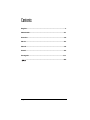 2
2
-
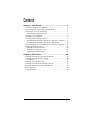 3
3
-
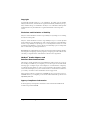 4
4
-
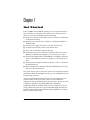 5
5
-
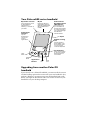 6
6
-
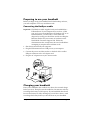 7
7
-
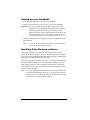 8
8
-
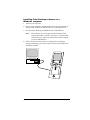 9
9
-
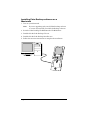 10
10
-
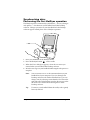 11
11
-
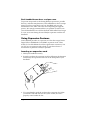 12
12
-
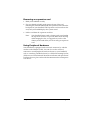 13
13
-
 14
14
-
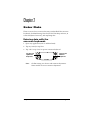 15
15
-
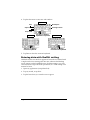 16
16
-
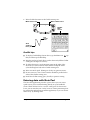 17
17
-
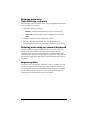 18
18
-
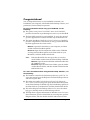 19
19
-
 20
20
-
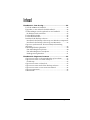 21
21
-
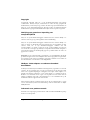 22
22
-
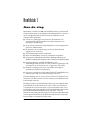 23
23
-
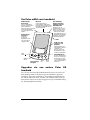 24
24
-
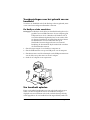 25
25
-
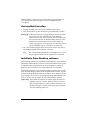 26
26
-
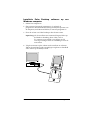 27
27
-
 28
28
-
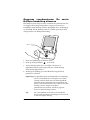 29
29
-
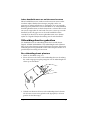 30
30
-
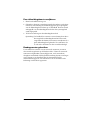 31
31
-
 32
32
-
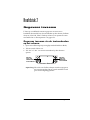 33
33
-
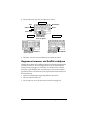 34
34
-
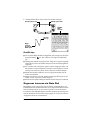 35
35
-
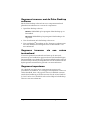 36
36
-
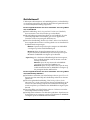 37
37
-
 38
38
-
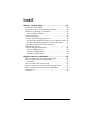 39
39
-
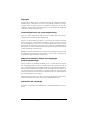 40
40
-
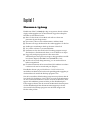 41
41
-
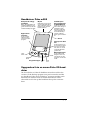 42
42
-
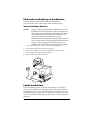 43
43
-
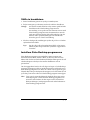 44
44
-
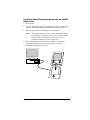 45
45
-
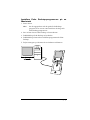 46
46
-
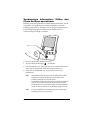 47
47
-
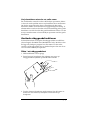 48
48
-
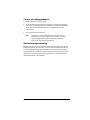 49
49
-
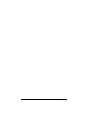 50
50
-
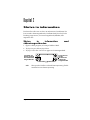 51
51
-
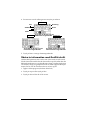 52
52
-
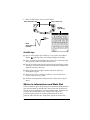 53
53
-
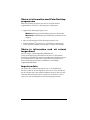 54
54
-
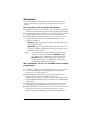 55
55
-
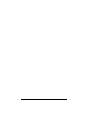 56
56
-
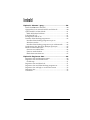 57
57
-
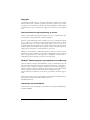 58
58
-
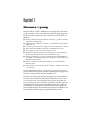 59
59
-
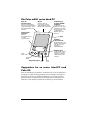 60
60
-
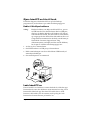 61
61
-
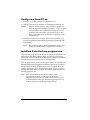 62
62
-
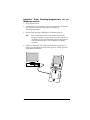 63
63
-
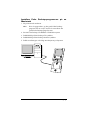 64
64
-
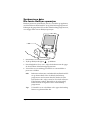 65
65
-
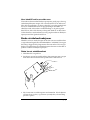 66
66
-
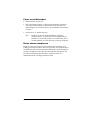 67
67
-
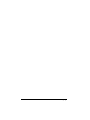 68
68
-
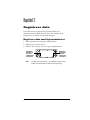 69
69
-
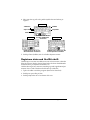 70
70
-
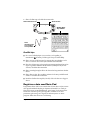 71
71
-
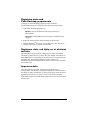 72
72
-
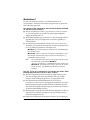 73
73
-
 74
74
-
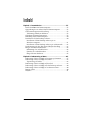 75
75
-
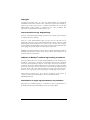 76
76
-
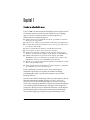 77
77
-
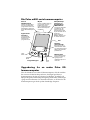 78
78
-
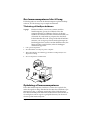 79
79
-
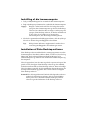 80
80
-
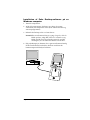 81
81
-
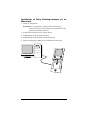 82
82
-
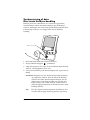 83
83
-
 84
84
-
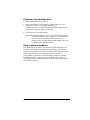 85
85
-
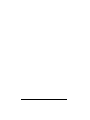 86
86
-
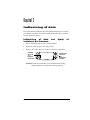 87
87
-
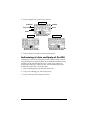 88
88
-
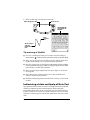 89
89
-
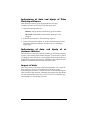 90
90
-
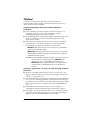 91
91
-
 92
92
-
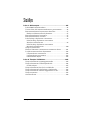 93
93
-
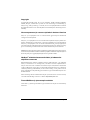 94
94
-
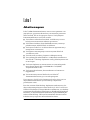 95
95
-
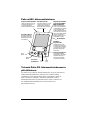 96
96
-
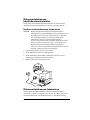 97
97
-
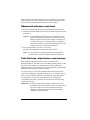 98
98
-
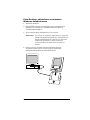 99
99
-
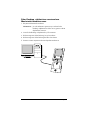 100
100
-
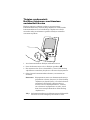 101
101
-
 102
102
-
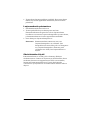 103
103
-
 104
104
-
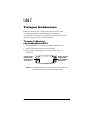 105
105
-
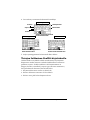 106
106
-
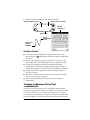 107
107
-
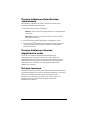 108
108
-
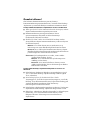 109
109
-
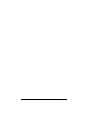 110
110
-
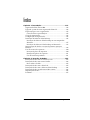 111
111
-
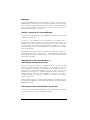 112
112
-
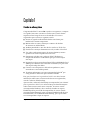 113
113
-
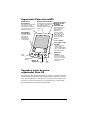 114
114
-
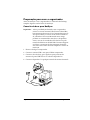 115
115
-
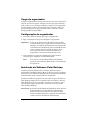 116
116
-
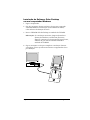 117
117
-
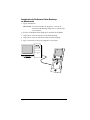 118
118
-
 119
119
-
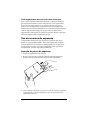 120
120
-
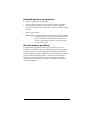 121
121
-
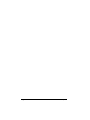 122
122
-
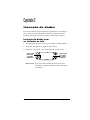 123
123
-
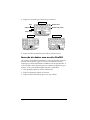 124
124
-
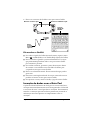 125
125
-
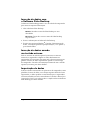 126
126
-
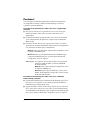 127
127
-
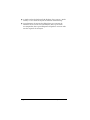 128
128
-
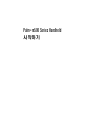 129
129
-
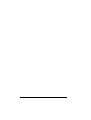 130
130
-
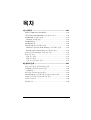 131
131
-
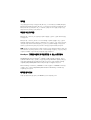 132
132
-
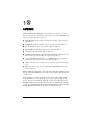 133
133
-
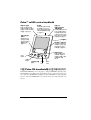 134
134
-
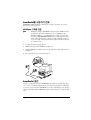 135
135
-
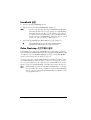 136
136
-
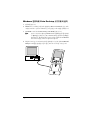 137
137
-
 138
138
-
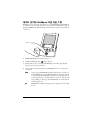 139
139
-
 140
140
-
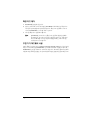 141
141
-
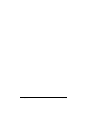 142
142
-
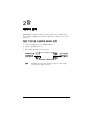 143
143
-
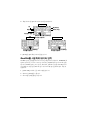 144
144
-
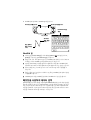 145
145
-
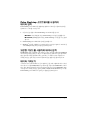 146
146
-
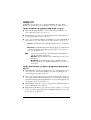 147
147
-
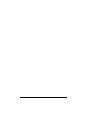 148
148
-
 149
149
-
 150
150
Palm M500 Användarmanual
- Typ
- Användarmanual
- Denna manual är också lämplig för
på andra språk
- português: Palm M500 Manual do usuário
- English: Palm M500 User manual
- dansk: Palm M500 Brugermanual
- suomi: Palm M500 Ohjekirja
- Nederlands: Palm M500 Handleiding
Andra dokument
-
HP Deskjet 995c Printer series Användarmanual
-
Garmin Mobile® 20 Installationsguide
-
Garmin Mobile 10 til smartphones Användarmanual
-
Sony PRS-T2 Snabbstartsguide
-
Dell Inspiron 3558 Användarmanual
-
Dell Latitude 3400 Bruksanvisning
-
Alienware 17 R4 Användarmanual
-
HP Deskjet 450 Mobile Printer series Användarmanual
-
HP Deskjet 460 Mobile Printer series Användarmanual
-
Dell Precision 5510 Bruksanvisning